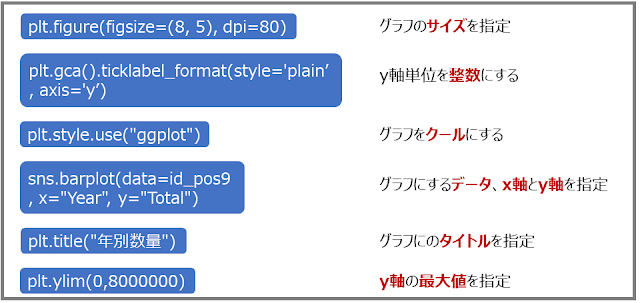Section 19 ビンのラベルを元のデータに付与する
Section 18では、データの変数を分割する「 ビニング処理 」を解説しましたが、このセクションでは、 そのビン(分割区分)に付けたラベルを元データに付与する方法を解説します。 元データに、新たなデータ項目を追加することにより、分析の幅が広がりますので、今回のスキルをしっかりとマスターしましょう。このプログラムは、 機械学習 用のデータを作成するときにもよく使うものです。 それらを実現するプログラムは下記の2つです。 ㊾ 新データ名 = 元データ名.copy() ㊿ 新データ名[“新列名”] = pd.cut(元データ名[“列名”] , [数字1, 数字2, 数字3] , labels=[ラベル1, ラベル2, ラベル3] ) また、Pythonのプログラムを書く際に犯してしまうミスを警告してくれるコラボの機能「 SettingWithCopyWarning 」を体験し、それを防ぐ方法も身に付けていきましょう! ■ まずは、 概要を理解したい方は、下記の 動画 (8分45秒) をご覧ください。 ■ PowerPoint (パワポ) でじっくりと理解したい方は、下記のスライドを参照してください。 Section 19 ビンのラベルを元のデータに付与する by @Cat_Taro ■ 参考URL ブログ「naoの学習&学習」の「【Pandas】 データフレームをコピーしたいときにcopy()を使う意味」のURLは下記のとおりです。 https://www.learning-nao.com/?p=2384